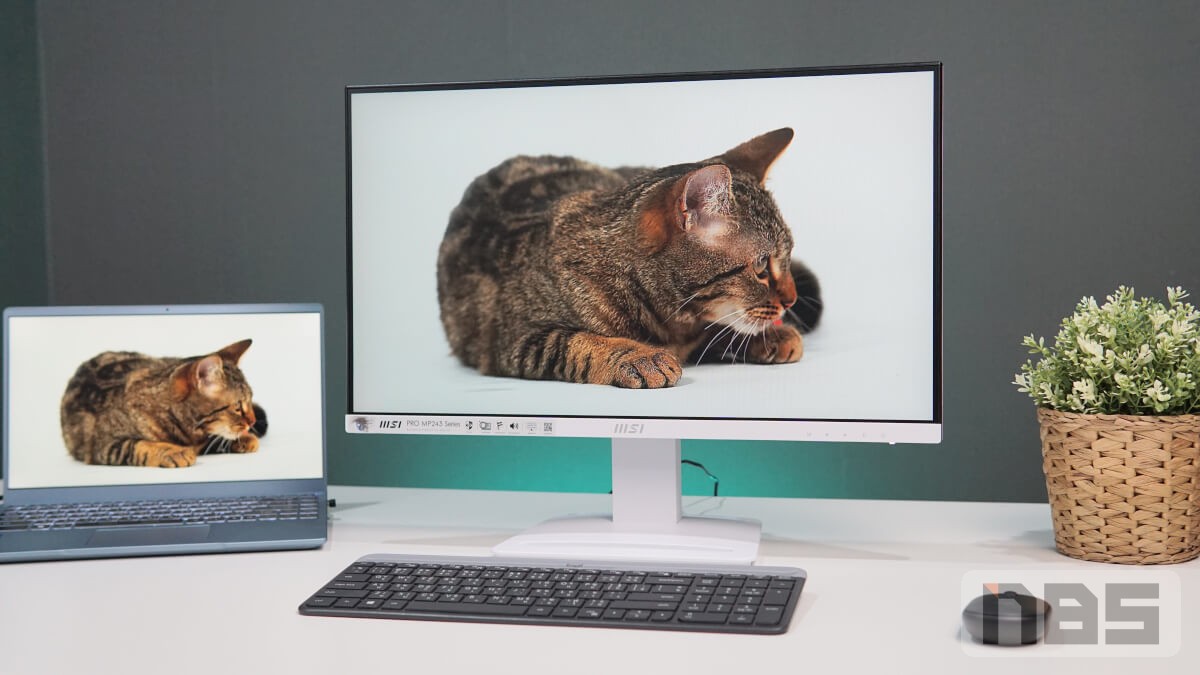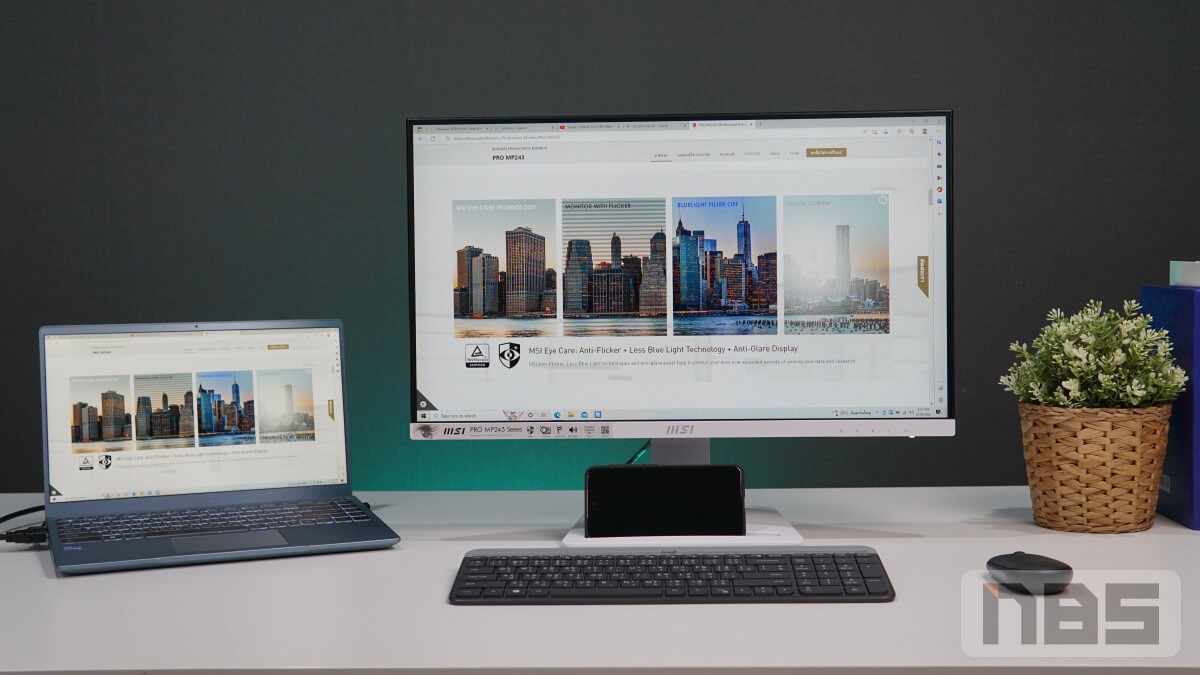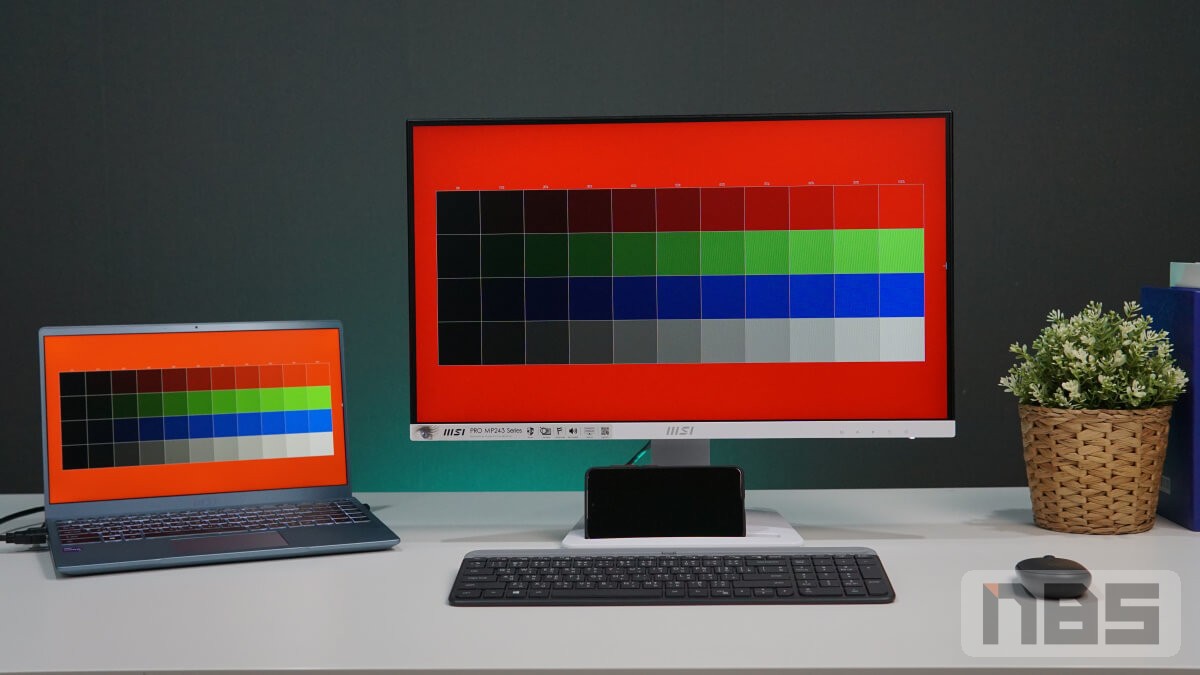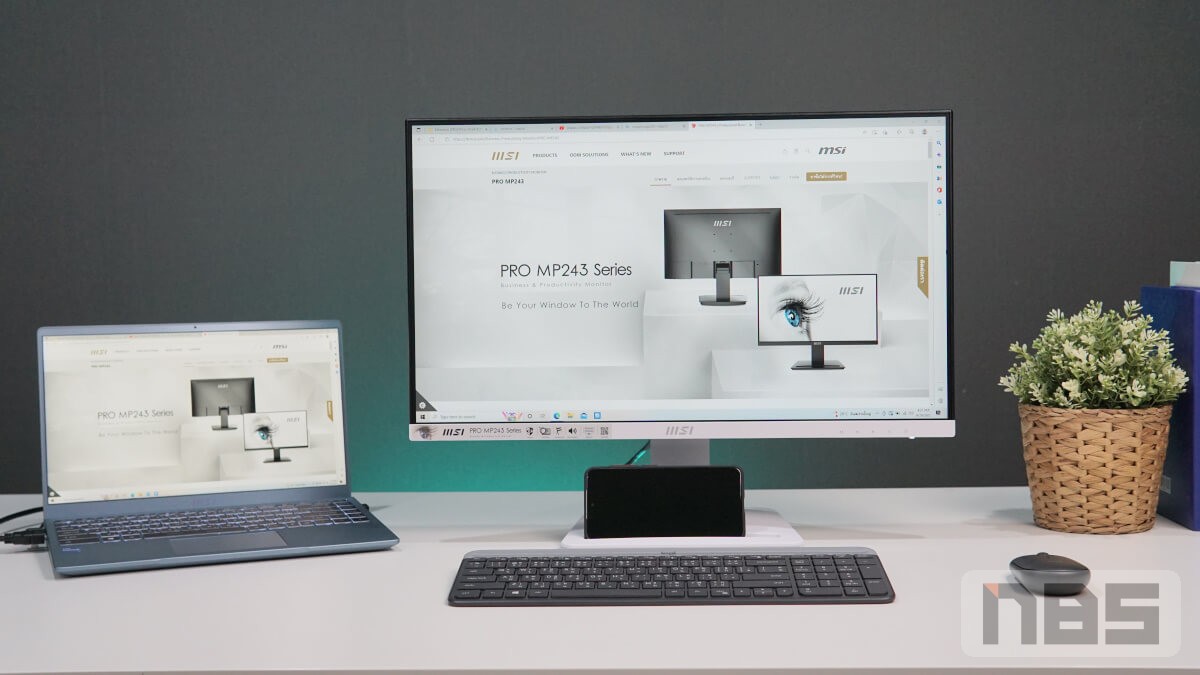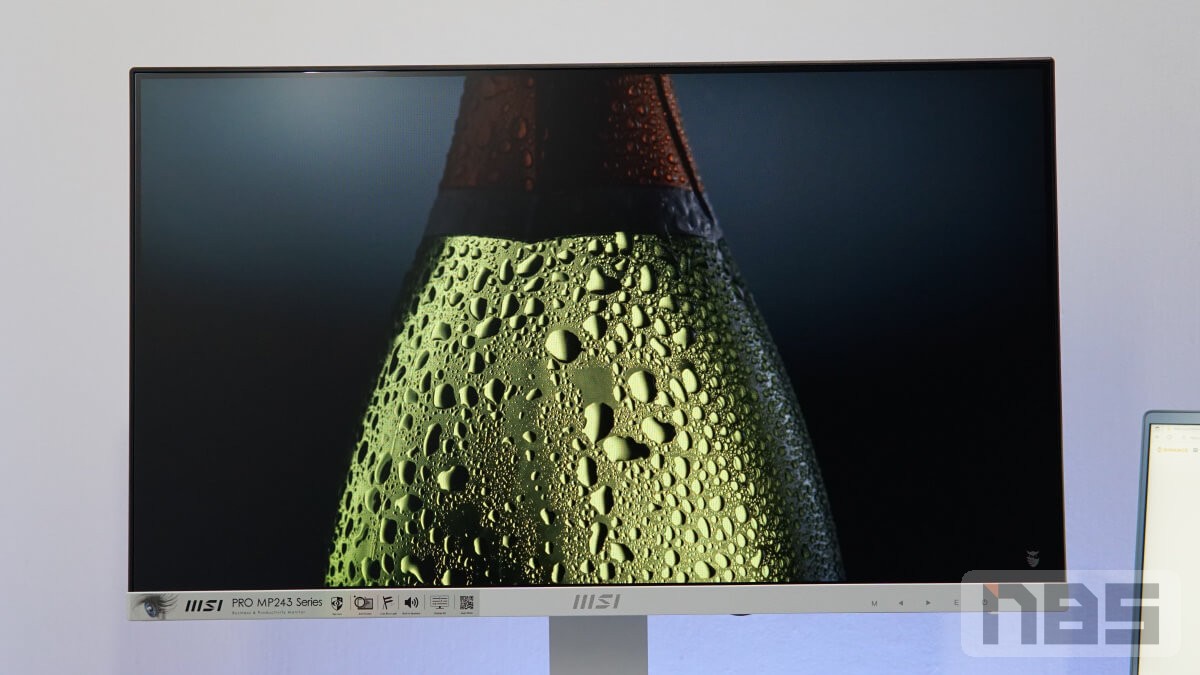MSI PRO MP243 จอคอมถนอมสายตา IPS 24″ ทำงานหรือบันเทิงครบ งบ 5,000 บาท

MSI PRO MP243 วันนี้เราอยู่กับจอมอนิเตอร์รุ่นใหม่สำหรับผู้ใช้งานเป็นเวลานานๆ กับหน้าจอสีสดใส ดีไซน์สวย พาแนล IPS พื้นที่แสดงผล 24” ความละเอียด Full-HD เหมาะทั้งการทำงานและด้านความบันเทิง รวมถึงความเอาใจใส่ที่ MSI เตรียมไว้ให้กับฟีเจอร์ MSI Eye Care สำหรับคนที่ต้องทำงานที่หน้าจอนานๆ ปรับแต่งจอผ่านทาง OSD ได้ การรับประกัน 3 ปี กับราคาที่สบายกระเป๋า มีความพร้อมมาในฟังก์ชั่นที่หลากหลาย รวมถึงเทคโนโลยี ในการถนอมสายตากับราคาที่น่าสนใจในระดับ 5,000 บาท ซึ่งได้เป็นพาแนล IPS ในด้านของเสียงยังมีลำโพงมาในตัว พร้อมสำหรับการเล่นเกม และชมภาพยนตร์ ไปจนถึงการสนทนา ประชุมออนไลน์ เราไปดูตัวจริงกันดีกว่าครับ เพราะยังมีอะไรที่น่าสนใจอีกมากมายบนจอ MSI รุ่นนี้
MSI PRO MP243 จอ IPS 24″ Full-HD
จุดเด่น
- มีฟีเจอร์ถนอมสายตา
- ปรับแต่ง OSD ได้ง่าย รองรับภาษาไทย
- พอร์ตมีให้ครบ HDMI และ DP
- ขนาดกระทัดรัด น้ำหนักเบา
- ให้ภาพที่คมชัด มุมมองกว้าง
- ลดแสงสะท้อนได้ดี
- มี Picture mode ให้เลือกใช้
ข้อสังเกต
- ปรับได้เพียงแค่มุมก้ม-เงยเท่านั้น
Specification
| MSI PRO MP243 | |
| SCREEN SIZE | 23.8″ (60cm) |
| ACTIVE DISPLAY AREA | 527.04mm x 296.46mm |
| CURVATURE | Flat |
| PANEL TYPE | IPS |
| RESOLUTION | 1920×1080 (FHD) |
| ASPECT RATIO | 16:9 |
| DYNAMIC REFRESH RATE TECHNOLOGY | FreeSync |
| SDR BRIGHTNESS (NITS) | 250 |
| CONTRAST RATIO | 1000:1 |
| DCR (DYNAMIC CONTRAST RATIO) | 100000000:1 |
| SIGNAL FREQUENCY | 30~85.5 KHz(H) / 48~75 Hz(V) |
| REFRESH RATE | 75Hz |
| RESPONSE TIME (GTG) | 5ms |
| RESPONSE TIME (TR + TF) | 14ms |
| VIEW ANGLES | 178°(H)/178°(V) |
| SURFACE TREATMENT | Anti-glare |
| ADJUSTMENT (TILT) | -5° ~ 20° |
| VESA MOUNTING | 75x75mm |
| HDMI™ | VERSION 1.4 x1 |
| DISPLAYPORT | VERSION 1.2a x1 |
| HEADPHONE-OUT | 1 |
| LOCK TYPE | Kensington Lock |
| SPEAKER | 2 |
| WEIGHT (NET) | 2.95 Kg. |
| Price | 5,000 บาท |
ข้อมูลเพิ่มเติม: MSI
Unbox

กล่องของจอ MSI PRO MP243 รุ่นนี้ ขนาดไม่ใหญ่มาก ออกแนวบาง กระทัดรัด เรียกว่ามาซื้อที่ห้าง เดินถือกลับได้สบาย

อุปกรณ์และชิ้นส่วนภายในกล่อง ประกอบไปด้วย ตัวจอสีขาว แต่ก็มีรุ่นสีดำมาให้เลือกด้วย และขาตั้ง รวมถึงฐานสี่เหลี่ยม แยกชิ้นเอาไว้อย่างเรียบร้อย

สาย HDMI ความยาวประมาณ เมตรเศษๆ เอาไว้รับสัญญาณจากพีซีหรือโน๊ตบุ๊คมาแสดงผล
อแดปเตอร์หรือตัวแปลงไฟ 2.5A ระดับ 30W ขนาดประมาณฝ่ามือ เคลื่อนย้ายง่าย ไม่เกะกะ และสายไฟ DC เรียกว่าพอให้มีใช้งานได้ครบครัน
Install

มาถึงการติดตั้ง MSI PRO MP243 มาในแบบที่มีชิ้นส่วนน้อย ประกอบง่าย แทบไม่ต้องใช้เครื่องมือ เพราะเป็นสลักเสียบต่อกันตั้งแต่ฐาน ไปจนถึงตัวจอ โดยเริ่มจากขาตั้ง ที่สามารถกดลงตัวฐาน ก็จะล็อคได้ทันที

ที่เหลือก็แค่นำขาตั้ง มาประกอบเข้าบริเวณด้านหลังของตัวจอ กดและดันเข้าไปในตัวล็อคของจอแบบตรงๆ ก็พร้อมสำหรับการใช้งาน

ประกอบเสร็จเรียบร้อย แบบไม่ต้องใช้เครื่องมือแต่อย่างใด สะดวกรวดเร็ว มือใหม่ก็ทำเองได้ไม่ยุ่งยากครับ

เมื่อประกอบขาตั้งเสร็จแล้ว ก็จะออกมาเป็นแบบนี้ โครงสร้างโดยทั่วไป จะปรับเลื่อนได้เล็กน้อย ในส่วนของหน้าจอ ปรับมุมก้ม-เงยได้

พอร์ตต่อพ่วง ประกอบไปด้วย – HDMI 1.4, DisplayPort 1.2, 3.5mm Line-out และ DC-In พร้อมกับ Kensington lock
Design

จอคอม MSI รุ่นนี้ให้พื้นที่แสดงผล 24″ ความละเอียด Full-HD 1080p อัตรารีเฟรชเรต 75Hz เป็นพาแนลในแบบ IPS โดยถ้าเทียบกันกับจอทั่วไปที่เป็นแบบ TN หรือ VA แล้ว หลายท่านคงทราบดีว่า IPS จะมีมุมมองที่กว้าง และให้ความคมชัด แม้จะไม่ได้นั่งอยู่หน้าจอตรงๆ รวมถึงคนที่นั่งอยู่ข้างๆ ก็ยังมองเห็นภาพและสีได้ถูกต้องคมชัด กับมุมมองซ้าย-ขวาระดับ 178 องศา IPS ให้สีค่อนข้างเที่ยงตรง จึงเหมาะกับการทำงาน กราฟิก ตกแต่งภาพ หรือตัดต่อวีดีโอ เล่นเกมก็ดี ส่วนอัตรารีเฟรชเรต อาจจะน้อยกว่าในแบบ TN หรือ VA อยู่บ้าง
ส่วน VA จะเป็นพาแนลที่เหมาะกับการใช้งานหลากหลาย ทำงาน เล่นเกม หรืองานทั่วไป เมีจุดเด่นที่ราคาไม่แพง ให้สีสันของภาพที่ดี อัตรารีเฟรชเรตสูง และมีค่า Contrast มากกว่า TN หรือ IPS จึงไม่ได้เน้นงานที่เจาะจงเรื่องคุณภาพสี แต่เน้นไปที่เกมและใช้ในชีวิตประจำวัน สำหรับพาแนล TN นั้น เป็นพาแนลที่เกมเมอร์ให้ความนิยม เพราะราคาประหยัด แต่ให้อัตรารีเฟรชเรต และ Response time ได้ดี แต่เรื่องสีสัน อาจจะด้อยกว่า IPS และ VA อยู่บ้าง โดยปัจจุบันก็ยังมีตัวเลือกให้ใช้งานอยู่ไม่น้อย โดยเฉพาะจอเกมมิ่ง ที่เสริมเทคโนโลยีด้านภาพมาให้ใช้เล่นเกมได้สนุกขึ้น
ด้านข้างก็ดูเรียบๆ สบายตา เข้ากับเฟอร์นิเจอร์ในบ้าน หรือในออฟฟิศได้ดี อาจจไม่ได้บางมากๆ เหมือนกับในจอเกมมิ่งบางรุ่นของ MSI แต่ก็จัดว่าอยู่ในเกณฑ์ที่กระทัดรัด

ด้านหลังจะมีความโค้งเล็กน้อย จากขอบด้านข้าง มาถึงด้านหลัง ด้านบนมีช่องเล็กๆ ในการไหลเวียนอากาศ และจะเห็น VESA Mount 75mm รวมถึง Kensington lock ที่อยู่ด้านข้าง ใช้เป็นตัวล็อคกรณีที่นำออกไปใช้ตั้งบูธ วางคีออสหรือต้องการเพิ่มความปลอดภัยมากขึ้น

ตัวฐานความสูงประมาณ 20cm และมีอุปกรณ์เล็กๆ เสริมมาให้ สำหรับใช้รวบสายไฟและสายสัญญาณ ให้ดูเป็นระเบียบมากขึ้น
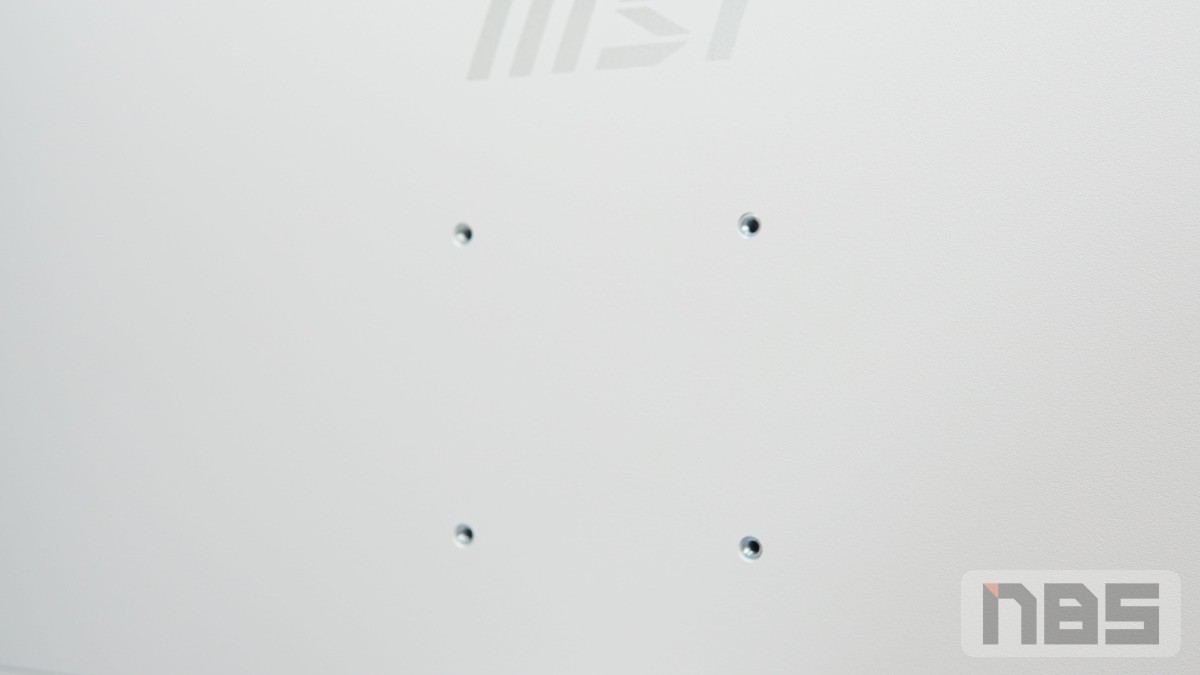

ด้านหลังมี VESA Mount ขนาด 75 x 75mm. รองรับการติดตั้งบนขาแขวนหรือ Monitor Arm ได้อีกด้วย ใครที่เบื่อกับการวางจอบนโต๊ะ เน้นการแขวนบนขาหรือผนัง รุ่นนี้ตอบโจทย์ได้เลย รวมไปถึงการติดตั้ง MiniPC อย่าง MSI CUBI 5 เป็นต้น

ตัวฐานเป็นสีขาว รูปทรงสี่เหลี่ยม ขนาดประมาณ 25cm มีจุดยึดด้านใต้ ให้เกาะกับพื้นโต๊ะได้ดีพอสมควร แต่ตัวฐานจะเป็นแบบตายตัว ไม่มีจุดหมุนซ้าย-ขวา

ชุดจัดเก็บสายที่ทาง MSI เสริมเข้ามาให้ เป็นอุปกรณ์ที่ช่วยให้การจัดระเบียบสายไฟและสายสัญญาณได้ดีไม่น้อยเลย

ลูกเล่นที่ MSI ใส่เข้ามาในจอรุ่นนี้ ก็คือ ช่องอเนกประสงค์ด้านล่างนี้ ให้คุณวางปากกา ยางลบ เครื่องใช้สำนักงาน รวมถึงมือถือ เอาไว้ประชุมออนไลน์ได้อีกด้วย อันนี้ว้าวมากๆ ครับ

แม้ว่าจะเป็นจอทำงาน และใช้งานทั่วไปภายในบ้าน แต่ก็พอจะให้ความยืดหยุ่นได้ดี สามารถปรับมุมก้ม-เงยได้ ประมาณ -5 ไปจนถึง 20 องศา ตามมาตรฐาน ให้มุมในการมองที่กว้างขึ้น ไม่ว่าจะเป็นการยืนหรือการนั่งก็สะดวก

ตัวอย่างเช่น การนำไปใช้นอกสถานที่หรือการตั้งคีออส สามารถวางบนโต๊ะ เพื่อนำเสนอโปรโมชั่นหรือพรีเซนเทชั่นสิ่งที่ต้องการได้ และคนที่เดินผ่านไปมา สังเกตเห็นได้ง่ายอีกด้วย แม้จะไม่ได้มีจุดหมุน แต่ด้วยน้ำหนักที่เบา ก็สะดวกต่อการเคลื่อนย้ายได้ดี
OSD settings

ในการปรับแต่งหน้าจอ ใช้ปุ่มที่อยู่ใต้หน้าจอทางด้านขวา มีด้วยกัน 5 ปุ่ม สามารถกดปุ่มริมสุด M ในการเริ่มเมนู และ E ในการเข้าสู่เมนู และเป็นการเลือก ตกลง เพื่อใช้งานในแต่ละการตั้งค่าได้เลย ค่อนข้างง่าย ส่วนปุ่มตรงกลาง จะเป็นการเลื่อนซ้าย-ขวา และขึ้น-ลง
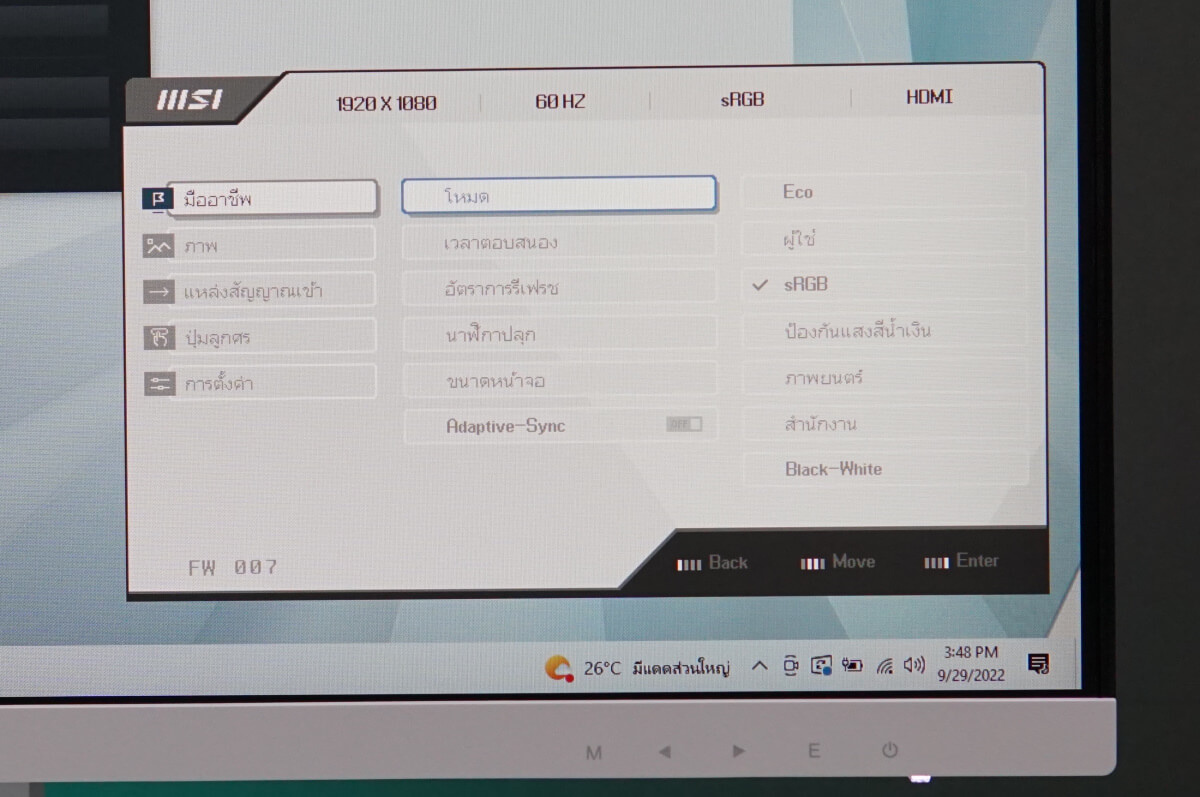
ในโหมดการใช้งานของ OSD settings มีเป็นภาษาไทยให้เลือกด้วย สำหรับคนที่ไม่คุ้นเคยกับศัพท์ภาษาอังกฤษยากๆ ก็ใช้งานได้สะดวกทีเดียว โหมดมืออาชีพหรือ Professional จะมีให้เลือก ปรับสี และความสว่าง รวมถึง Contrast เอาไว้เป็นโพรไฟล์ให้เลือกมากมาย เช่น Eco, User, sRGB หรือจะเป็นการดูหนัง ทำงาน เลือกจากตรงจุดนี้ได้เลย
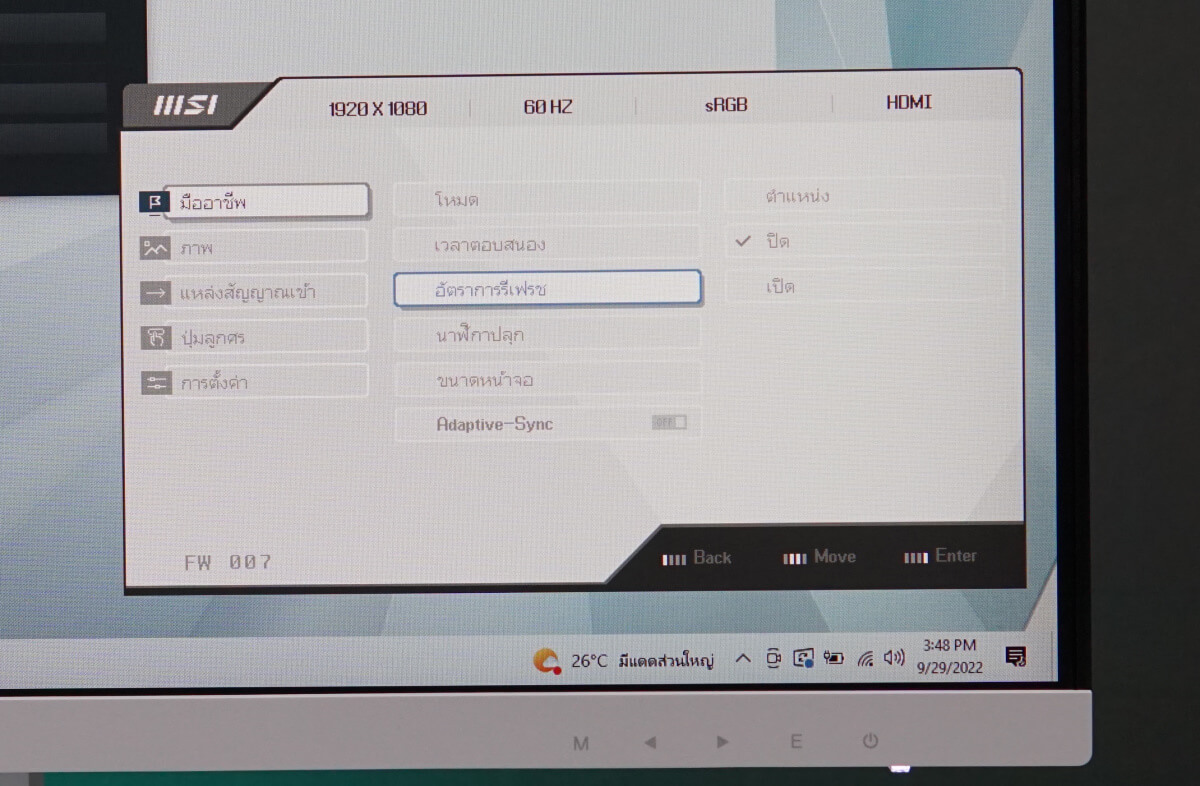
มีให้แสดงอัตรารีเฟรชเรตบนหน้าจอได้ด้วย กรณีที่คุณเล่นเกม หรือในกรณีที่คุณอยากเห็นตัวเลขว่าภาพที่ได้มีความลื่นไหลมากเพียงใด
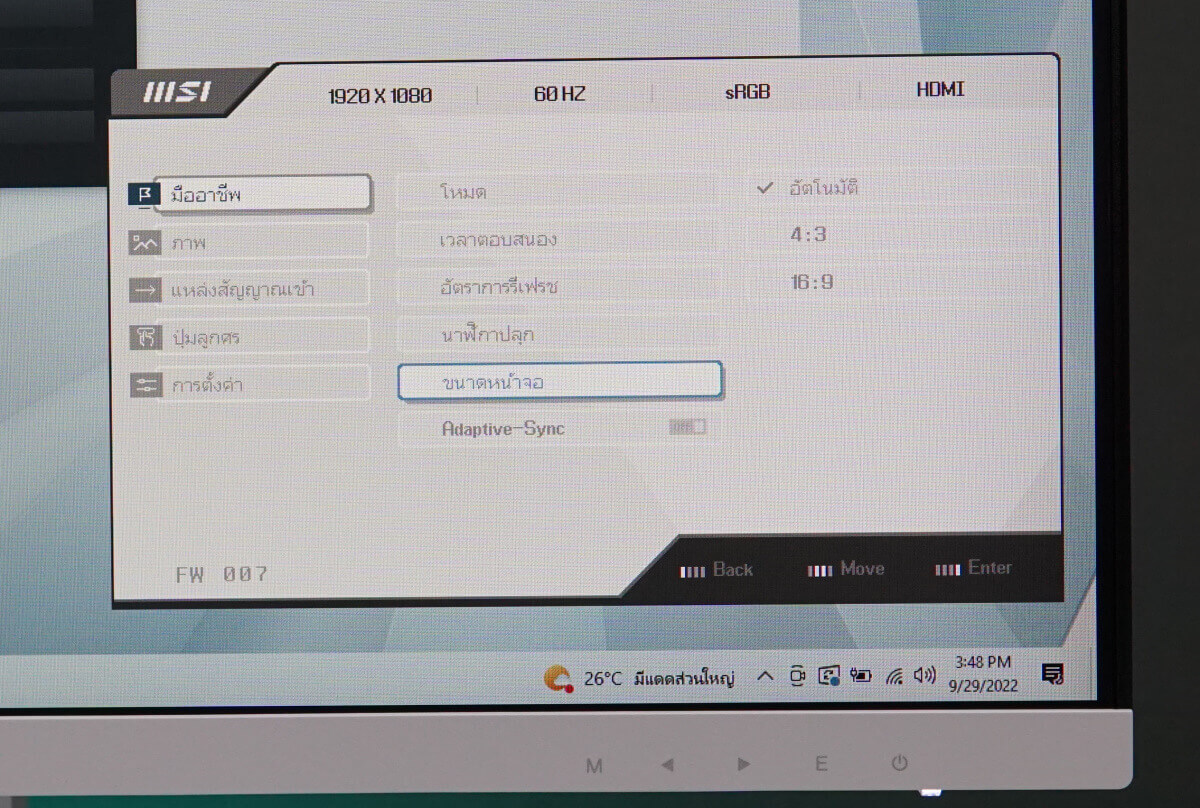
นอกจากนี้ยังปรับ Ratio หรือสัดส่วนของหน้าจอได้อีกด้วย มีให้เลือก 4:3 และ 16:9 เพราะซอฟต์แวร์บางอย่าง ยังคงใช้งานกับ 4:3 ที่เป็นสัดส่วนของจอแบบดั้งเดิม แต่ในส่วนของงานเอกสารหรือความบันเทิง สามารถใช้เป็น 16:9 ได้เลย
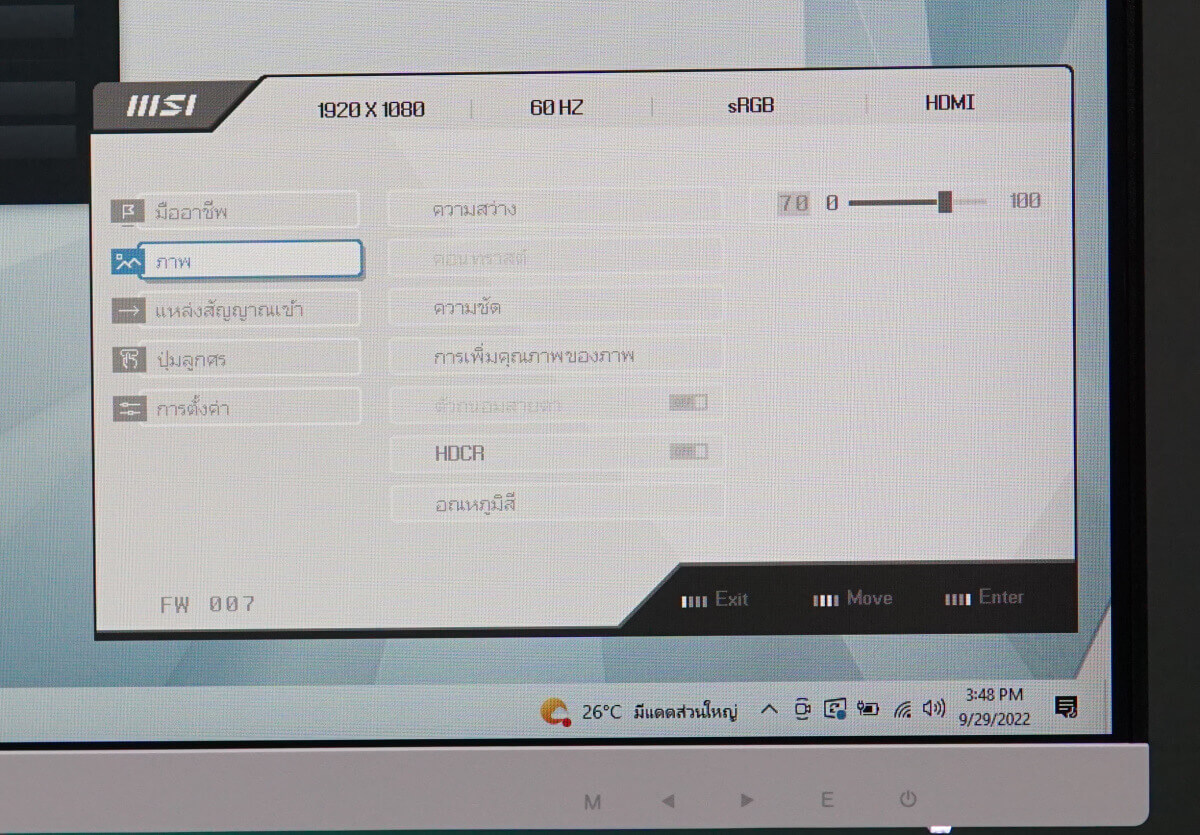
ในส่วนของภาพ หากคุณตั้งในโหมดเป็น User หรือผู้ใช้ ก็จะเข้ามาตั้งค่าเหล่านี้ได้ทั้งหมด เช่น ความสว่าง คอนทราส์ท ความชัดเจนหรือจะเป็นการเพิ่มคุณภาพของภาพและอุณหภูมิสีได้
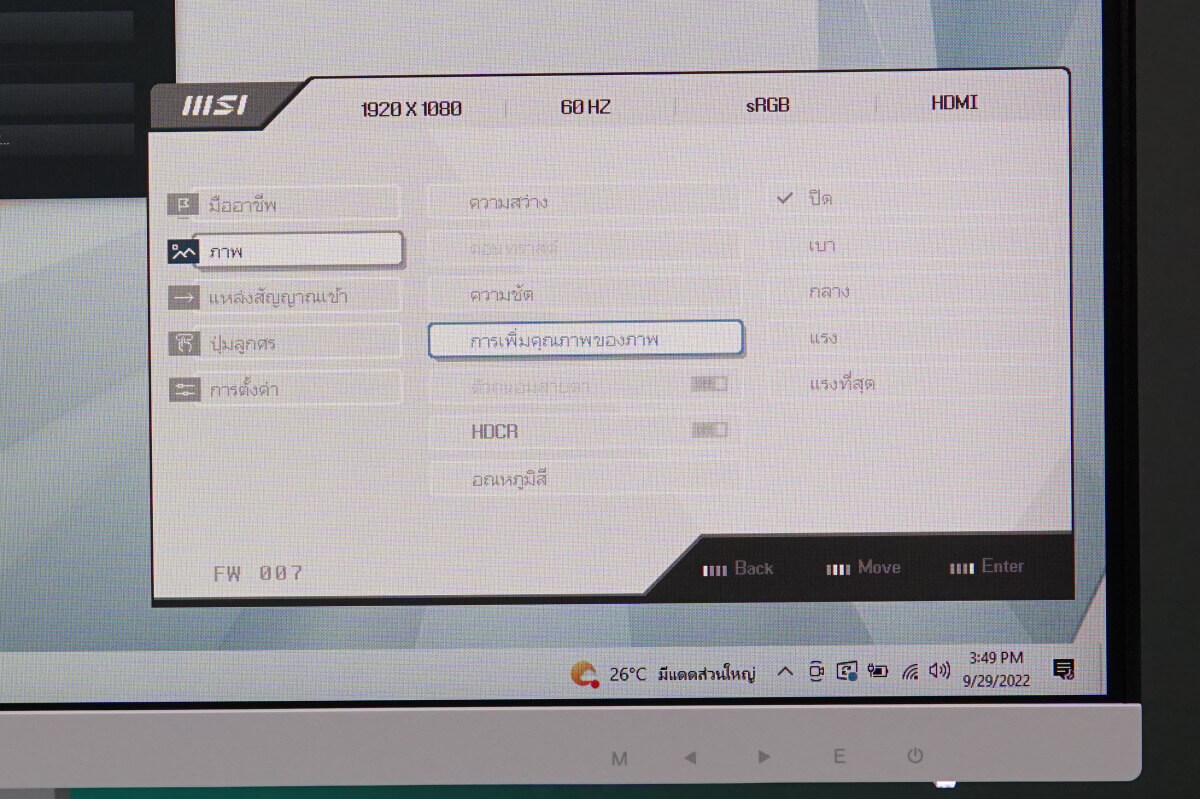
การเพิ่มคุณภาพของภาพ สามารถนำมาใช้กับงานหรือความบันเทิงได้ในหลายๆ อย่าง เพื่อให้ภาพมีความคมชัด สีสดใสมากขึ้น เช่นในงานพรีเซนเทชั่นหรือการชมภาพยนตร์ เป็นต้น

นอกจากนี้หากต้องการปรับโทนของอุณหภูมิสี ก็มีฟังก์ชั่นให้กับผู้ใช้ กับบางคนที่ชอบโทนสีนุ่มๆ อย่างโทนสีอุ่น ออกเหลืองนิดๆ หรือจะเป็นโทนเย็น สีฟ้าที่ดูสบายตา เพิ่มความสว่างได้ หรือจะปรับเลื่อนไปตามแบบที่ต้องการได้เลย
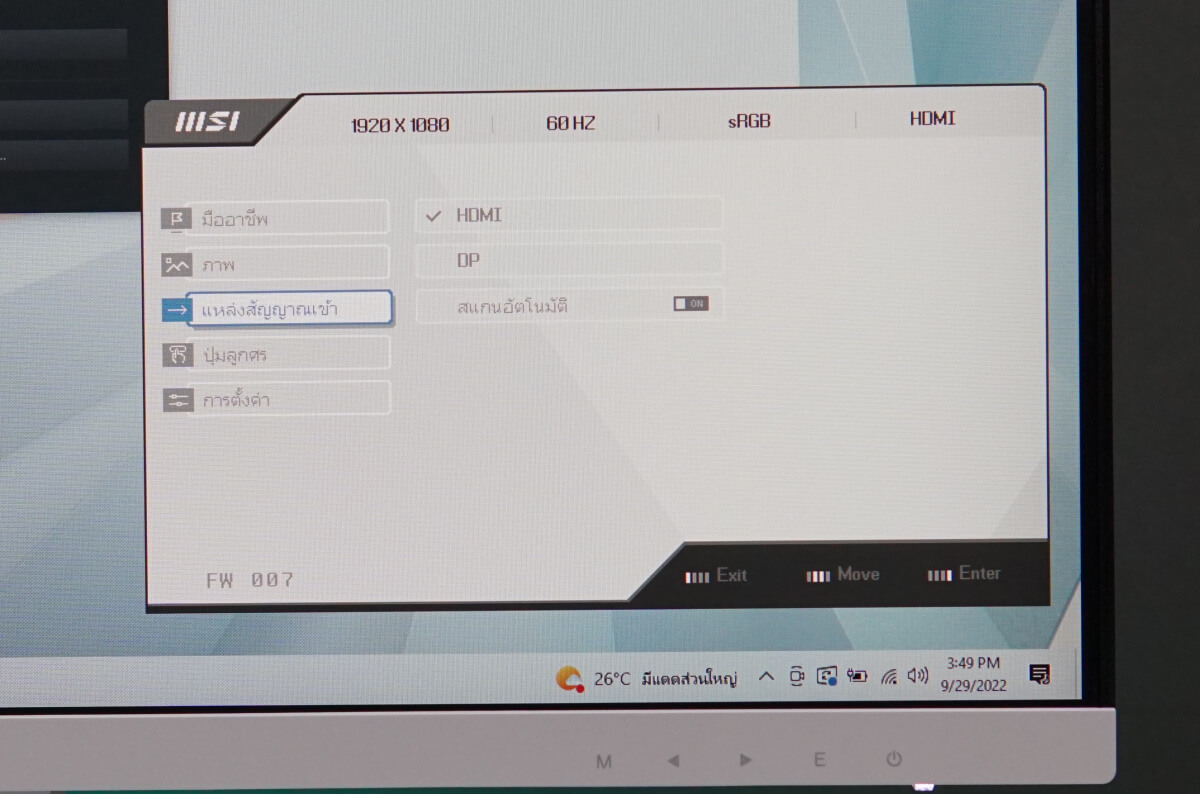
แหล่งสัญญาณเข้า หรือ Signal Input บนจอรุ่นนี้ มีให้เลือกทั้งแบบ HDMI และ DP หรือ DisplayPort ตรงนี้ให้เปิดใช้ สแกนอัตโนมัติเอาไว้ เพื่อความสะดวกในการใช้งาน เพราะจอจะตรวจเช็คสัญญาณขาเข้าทุกครั้ง
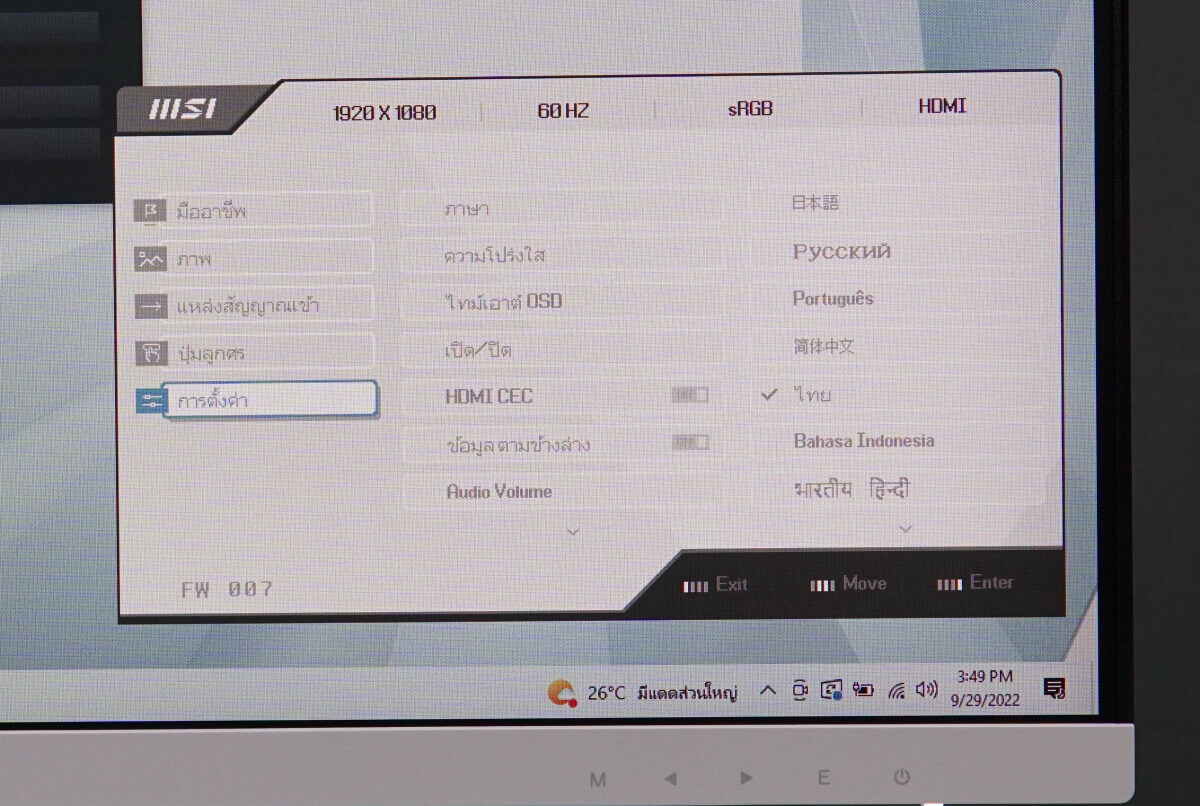
ในการตั้งค่ายังมีรายละเอียดอีกมากมายเลยทีเดียว เช่น ภาษา เปิดให้หน้า OSD มีความจางหรือเข้มได้ตามชอบ และระยะเวลาในการแสดงผล รวมถึงการควบคุมระดับเสียง และอื่นๆ อีกมากมาย
MSI Display Kit
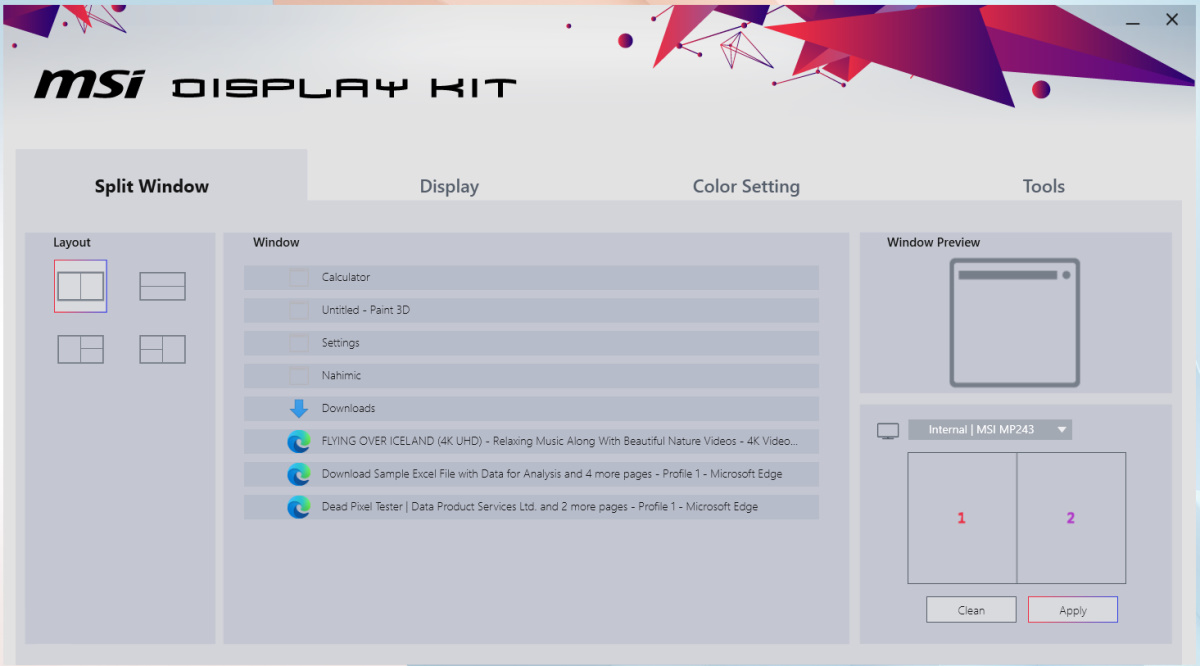
นอกจากนี้ทาง MSI ยังมีซอฟต์แวร์จัดการ MSI Display Kit หรือใช้เพิ่มฟังก์ชั่นการทำงานให้คุณได้ดาวน์โหลดมาใช้อีกด้วย ซึ่งเพิ่มความสะดวกให้กับการใช้งานหน้าจอ MSI PRO MP243 ได้มากขึ้น มีอยู่ด้วยกัน 4 ส่วน ประกอบด้วย
- Split Window: ใช้ในการแบ่งหน้าจอ คล้ายกับฟีเจอร์บน Windows แต่สะดวกกว่า เพราะเลือกรูปแบบได้และใช้ง่ายขึ้น
- Display: ปรับแต่งรายละเอียด ของหน้าจอ
- Color setting: ปรับแสง สี ความสว่างและ Picture mode
- Tools: เครื่องมือสำหรับการเพิ่มประสิทธิภาพการใช้งาน เมาส์ คีย์บอร์ดและการแสดงผล
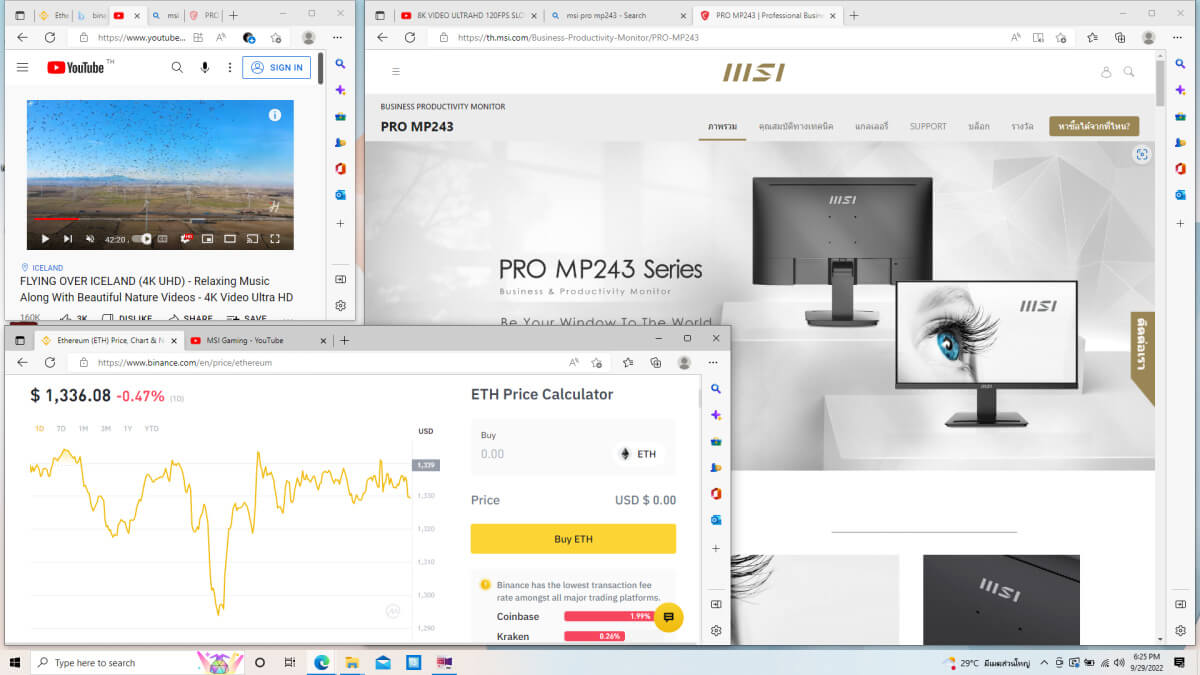
Split Window ให้คุณเลือกแบ่งหน้าจอได้ง่ายขึ้น โดยไม่ต้องพึ่งพาฟีเจอร์บนระบบปฏิบัติการ แบ่งได้ 4 รูปแบบ และเลือกการใช้จอ กรณีที่ต่อจากโน๊ตบุ๊คก็ยังเลือกสลับจอหลักจอรอได้อีกด้วย
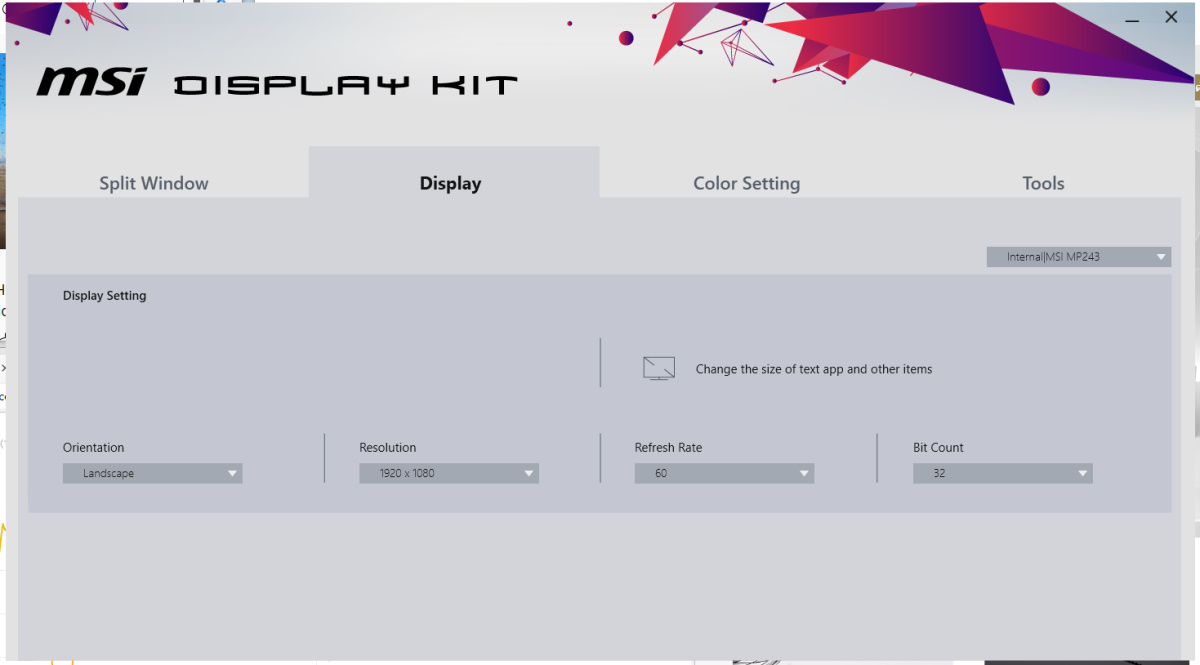
Display setting เลือกการแสดงผลให้เป็นแนวตั้ง แนวนอน หรือค่าความละเอียด Resolution รวมถึงอัตรารีเฟรชเรต
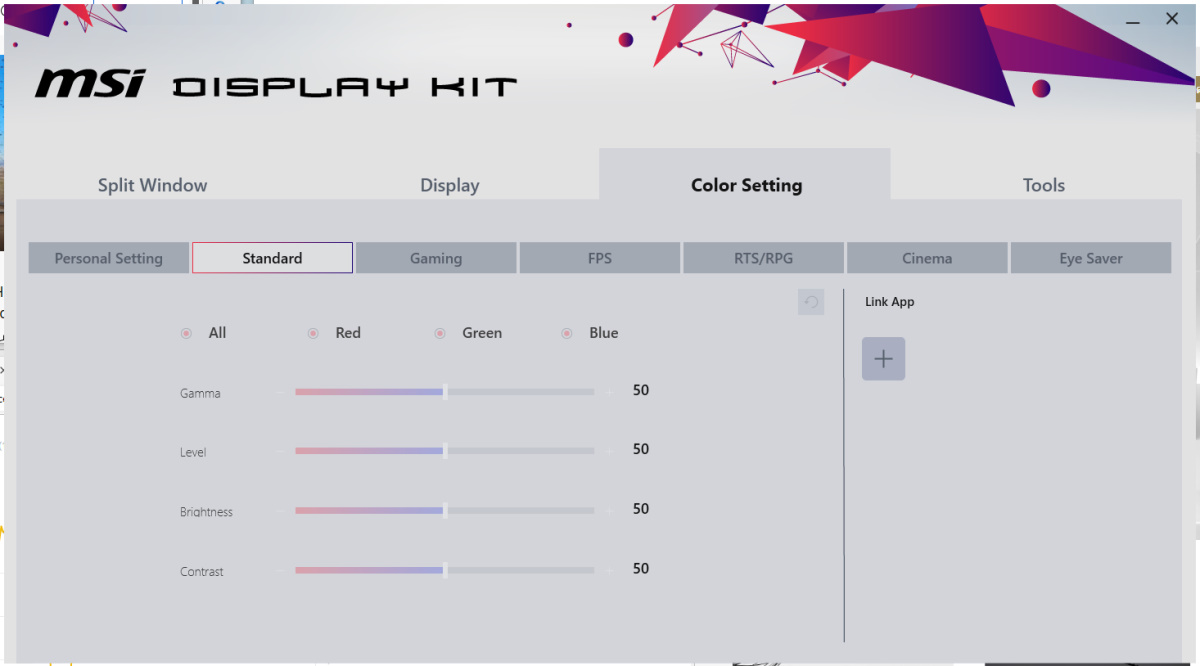
ในส่วนของ Color ยังมี Picture mode เลือกโพรไฟล์การใช้งานได้มากมาย ทั้งทำงานหรือการเล่นเกม และความบันเทิงเช่นการชมภาพยนตร์ และยังตั้งให้ใช้กับแอพที่ต้องการได้อีกด้วย
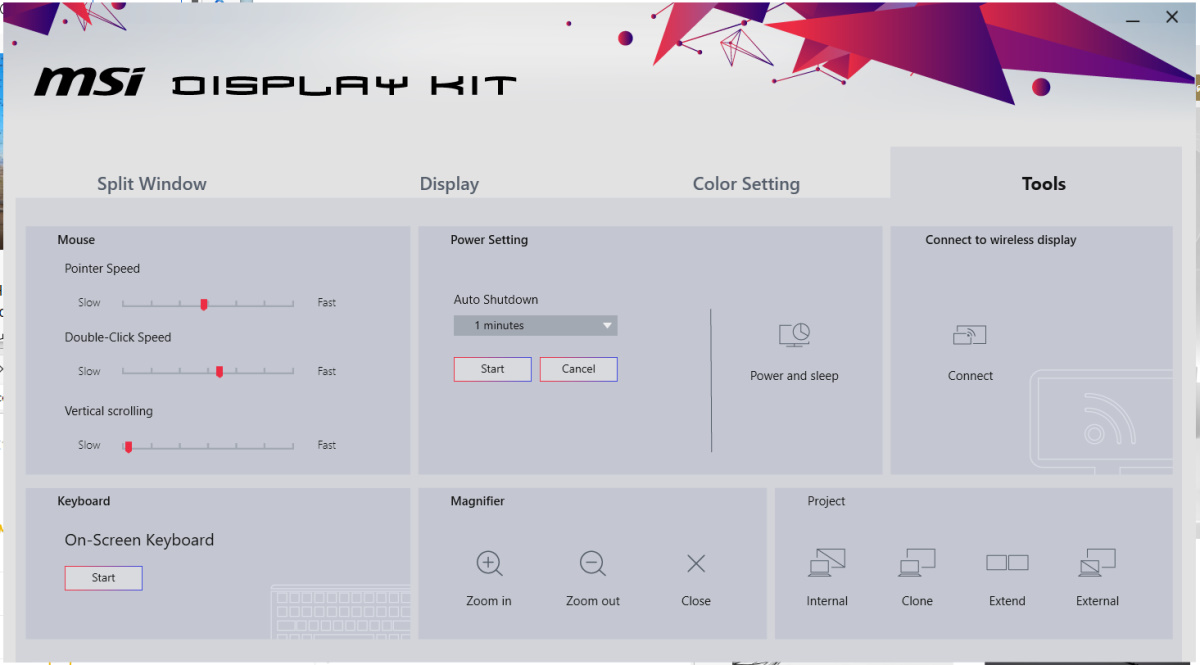
สำหรับ Tools จะใช้ในการปรับแต่งเมาส์ คีย์บอร์ด รวมถึงการตั้งค่า Power setting และการปรับซูมย่อ-ขยายหน้าจอ และการส่งสัญญาณไปยังจอภายนอก
Performance

การแสดงผลถือว่าทำได้ดีทีเดียว และการใช้งานก็ง่ายดายมากๆ ไม่ว่าจะเป็นการต่อสายสัญญาณจากพีซีหรือโน๊ตบุ๊คมายังจอ MSI PRO MP243 เข้ากับพอร์ต HDMI หรือ DisplayPort ก็ตาม ตัวอย่างจากที่เรานำมาใช้ต่อจากโน๊ตบุ๊ค MSI Modern 14 ผ่านทางพอร์ต HDMI
จากภาพที่เห็นได้จากการสตรีมมิ่ง เปิดไฟล์วีดีโอความละเอียด 4K และใช้งานแบบ Full screen ภาพที่ได้เรียกว่าแทบจะไร้ขอบ ให้ภาพเต็มจอ เหมาะกับการชมภาพยนตร์และการดูภาพ ซึ่งให้รายละเอียดได้ดีทีเดียว ซึ่งการเลือก Picture mode ในแบบ Cinema หรือภายนตร์ ให้ความสดใสของภาพได้ดี แต่ถ้าคุณชอบโทนของสีและความสว่างที่มากขึ้น แนะนำว่าให้ตั้งเป็น User หรือผู้ใช้ จากนั้นเข้าไปเพิ่มค่า Brightness และ Contrast ให้มากยิ่งขึ้น

ในโทนสีสันสดใสกับภาพที่มีความต่างของสีสัน โดยเฉพาะบรรยากาศที่เป็นธรรมชาติ ก็ยังให้ความสดใส และแสดงออกมาได้อย่างสวยงามเลยทีเดียว ดังนั้นจะใช้ในการพรีเซนเทชั่นงาน หรือการชมภาพยนตร์ก็ดูลงตัวไม่น้อย ส่วนในฉากสีดำก็ดำมืดดี การไล่เฉดแสงเงาก็ดูกลมกลืน เหมาะกับการใช้งานในหลายๆ ด้านได้ดี
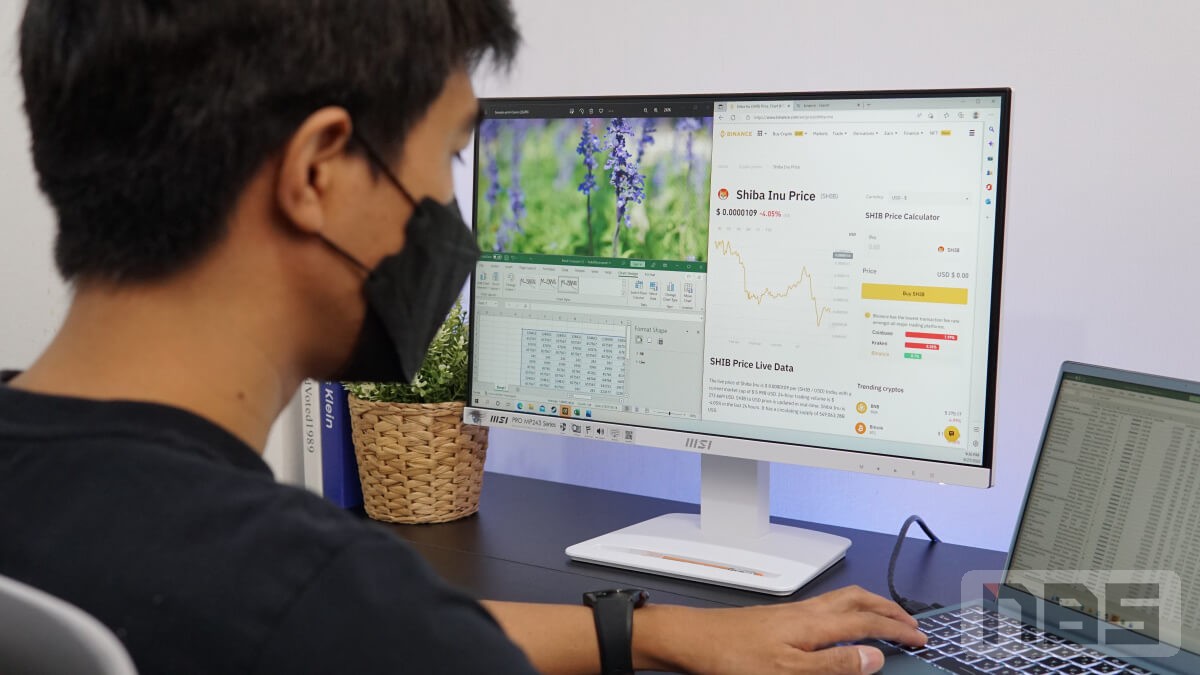
กลับมาในโหมดของการทำงานและท่องอินเทอร์เน็ตในชีวิตประจำวัน ความสว่างสดใสของจอภาพก็เป็นส่วนหนึ่งที่ทำให้การมองเห็นได้ดีขึ้น อย่างไรก็ดีสำหรับคนที่อาจจะเน้นการอ่านหรือหาข้อมูลเป็นหลัก อาจจะเน้นที่การดูภาพที่สบายตา ยิ่งเป็นคนที่ต้องทำงานรายงาน เช็คเอกสาร หรือการสร้างไฟล์งาน การเลือกโหมดสบายตา อย่างลดแสงสีฟ้า นอกเหนือจากฟีเจอร์ Less Blue Light ที่ทาง MSI เตรียมเอาไว้ให้ ก็เป็นทางเลือกที่น่าสนใจ หรือจะใช้การปรับโทนสีก็ได้เช่นกัน ให้เป็นโทนสีอุ่น (Warm) แล้วเพิ่ม Sharpness หรือความคมชัด เพื่อรับมือกับการทำงานได้นานขึ้น

เรื่องของความคมชัดกับมุมมอง ต้องถือว่าเป็นความโดดเด่นของจอภาพจาก MSI รุ่นนี้ การเป็นพาแนล IPS ก็ยิ่งทำให้การองศาการมองยังคมชัด และสีแทบจะไม่ผิดเพี้ยน จึงเหมาะทั้งการใช้งานภายในสำนักงาน ที่บางครั้งไม่ได้อยู่ตรงหน้าจอโดยตรง หรือจะเป็นการแชร์ภาพให้คนอื่นได้ดูก็ยังเห็นได้ตรงกัน หรือจะเป็นการสอนการบ้านลูกหลานในบ้าน ก็ทำได้ง่าย ส่วนบางครั้งจะดูการ์ตูน ชมภาพยนตร์ในช่วงระหว่างพักผ่อน ก็ทำได้เช่นกัน ลงตัวทั้งเรื่องสีสันและความสบายตา
Conclusion
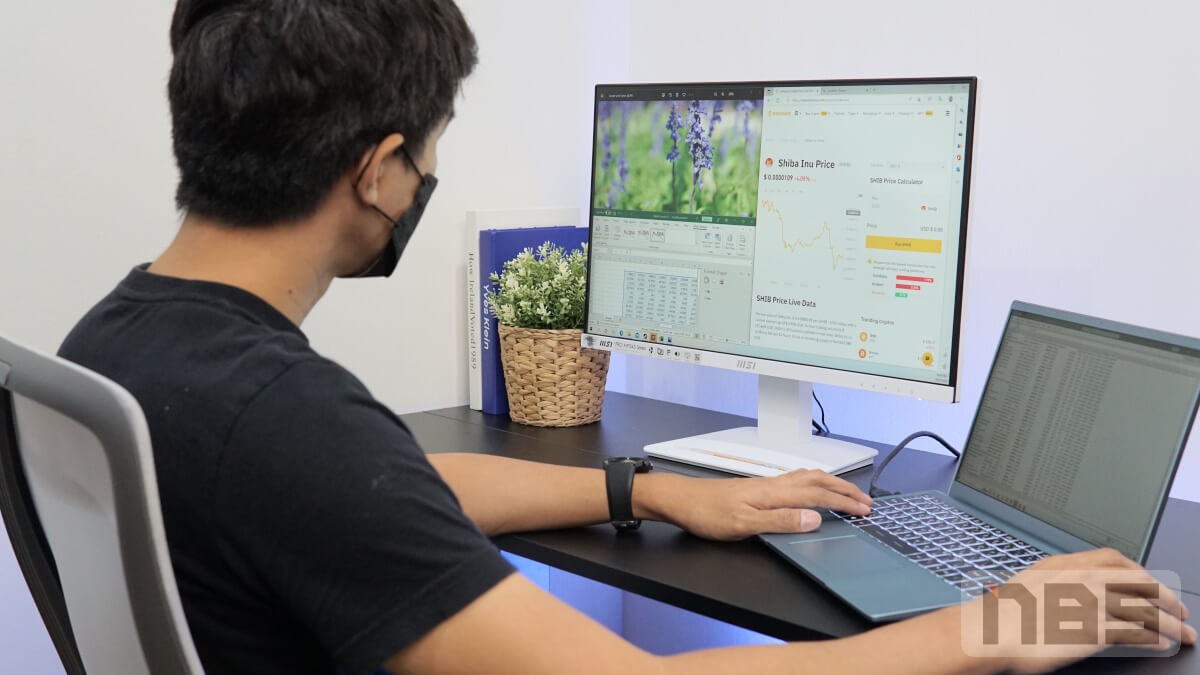
MSI PRO MP243 จากที่ใช้งานมาประมาณ 10 วัน แบบเอามานั่งใช้แทนจอหลักที่มีอยู่เดิม สิ่งแรกที่สังเกตได้คือ ความสบายที่มาพร้อมกับการใช้งาน โดยเฉพาะขนาดที่กระทัดรัด ใช้พื้นที่น้อย บนโต๊ะทำงานระดับ 140cm นี่จัดว่าเหลือพื้นที่ให้วางของได้อย่างเหลือเฟือ วางคอมอีกสักเครื่องก็ยังไหว แม้ว่าจะหมุนจอไม่ได้ แต่แค่ขยับมุมก็ง่ายแล้ว เพราะเบามาก และที่หลายคนน่าจะเคยเจอก็คือ การใช้จอโน๊ตบุ๊คเป็นหลักและ Extend จอคอมเป็นจอที่สอง บางครั้งก็ไม่ได้มองแบบตรงๆ เหมือนกับการ Duplicate แล้วอาจจะเจอกันอาการมองภาพไม่ชัด แต่สำหรับ MSI รุ่นนี้มองเห็นได้ แม้จะอยู่มุมข้างๆ การเป็น IPS ก็ตอบความต้องการได้ดีเลยทีเดียว
ในแง่ของสีสันขึ้นอยู่กับการปรับโพรไฟล์ของผู้ใช้เองด้วย เพราะฟีเจอร์หลักของจอจะเน้นไปที่การทำงาน แต่ก็มีด้านความบันเทิงเอาไว้ให้ การทำงานด้านภาพ สามารถใช้ sRGB หรือ User ได้ แต่ถ้าบันเทิงดูหนัง เลือก Cinema หรือภาพยนตร์ ส่วนการใช้งานในที่แสงน้อย หรือให้สบายตามากขึ้น เลือกที่ลดแสงสีฟ้าได้เลย
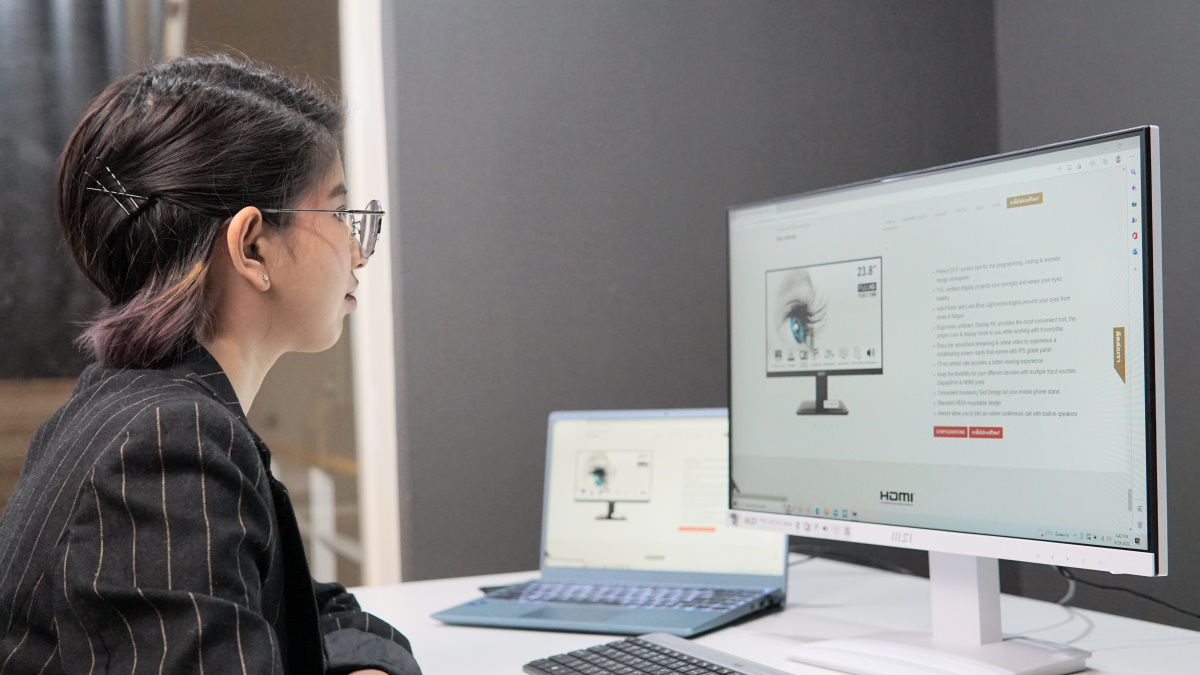
ส่วนที่ชอบอีกอย่างหนึ่งบนจอนี้ ก็คือ เรื่องของเสียง ด้วยลำโพงที่ติดตั้งมาให้ เสียงที่ได้แม้จะไม่ได้หนัก แหลมเด่นหรือเน้นกลางนุ่ม เพราะถ้าแบบนั้น แนะนำต่อหูฟังจากพีซีหรือโน๊ตบุ๊คได้ดีกว่า แต่ถ้าเป็นการดูหนัง ฟังเพลง และการสนทนาออนไลน์ คุณปรับระดับเสียงได้จุใจ ไม่แตก แบ่งปันความสนุกได้พร้อมกันหลายคน
ต้องถือว่าเป็นจอทำงานและคู่ไปกับการใช้ในชีวิตประจำวันได้อย่างลงตัว เป็นจอ IPS ในราคาสบายกระเป๋า และยังดีไซน์มาได้สวย มีตัวเลือกสีขาวและดำ ให้เลือกตามสไตล์การตกแต่งของคุณเอง ถ้าคุณยังไม่เคยได้ใช้งานพีซี จอรุ่นนี้จะให้คุณเริ่มต้นในการใช้งานได้ดี ทั้งในเรื่องของสีสัน ความคมชัดและการปรับแต่ง ระบบเสียง ครบจบในตัว หรือถ้าใครใช้งานโน๊ตบุ๊คแล้วรู้สึกว่าพื้นที่หน้าจอไม่พอใช้ มองภาพไม่ชัด หรืออยากจะแบ่งหน้าจอใช้งาน MSI PRO MP243 ก็เป็นทางเลือกที่คุณจะใช้งานได้อย่างคุ้มค่าเช่นกัน

และถ้าคุณต้องใช้งานคอมในแต่ละวันเป็นเวลานานๆ ผมแนะนำเลย เพราะฟีเจอร์ที่ทาง MSI จัดมาให้แบบแน่นๆ ไม่ว่าจะเป็น Less Blue Light, Anti-Flicker และเป็นจอกันสะท้อน Anti-Glare ก็จะช่วยให้คุณสบายตา แม้จะทำงานเป็นเวลานานขึ้น นอกจากนี้ยังมีบริการ MSI Live chat ปรึกษาและสอบถามปัญหาการใช้งาน ประกัน 3 ปี พร้อม On-site pickup and return ติดต่อ รับซ่อม และส่งคืน ฟรี ไม่มีค่าใช้จ่ายอีกด้วย อุ่นใจได้ตลอดการใช้งานของคุณ
- MSI PRO MP243 ราคา 5,000 รับประกัน 3 ปีเต็ม
- ซื้อสินค้า MSI ได้ที่: https://msi.gm/nbsWTB และ PRO MP243W (สีขาว) พิเศษมีเฉพาะ BaNaNa IT เท่านั้น สั่งซื้อได้ที่: https://msi.gm/BNNMP243W
- ติดตามโปรโมชั่นได้ที่:https://msi.gm/Promotionth
- MSI Facebook: https://www.facebook.com/MSIThailandOfficial
- MSI Call Center: 02 409 2984(8.30 –17.30 น.) #MSI #MONITOR
- รับเพิ่มฟรี! ของพรีเมี่ยมสุดพิเศษ จาก MSI เมื่อเขียนรีวิวการใช้งานสินค้าที่ร่วมรายการ ดูเพิ่มเติมที่นี่: https://msi.gm/ShoutOutTH